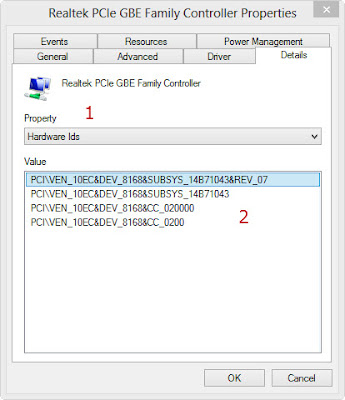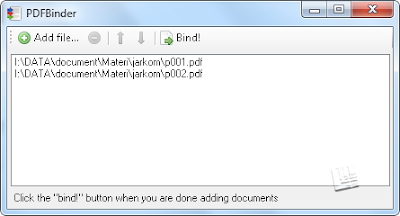1. jalankan program mysql server dengan cara klik menu Start > All programs > MySQL > MySQL Server Community Server
2. Masukan password root yang telah di buat waktu penginstalan program dan tekan Enter, maka akan masuk ke prompt seperti berikut.
maka ketikan query create database coba;
3.Jika sudah masuk kita dapat membuat database mysql baru di tandai dengan simbolmysql> yang artinya sudah siap menerima masukan query.
Membuat database di mysql dengan memasukan query berikut :
create database [spasi] namaDatabase
contoh : kita akan membuat database baru dengan nama "coba".maka ketikan query create database coba;
4. Anda telah berhasil membuat database mysql baru dengan nama database coba ditandai dengan muncul tulisan Query OK, 1 row affected (0.02 sec).
Catatan : semua perintah prompt mysql harus di akhiri dengan tanda titik dua ( ; ) di akhir query jika tidak maka akan mengalami eror.
Selain menggunakan tool mysql ada tool lain seperti Appserv dan xampp yang fungsinya sama untuk membuat database.
 11:25 AM
11:25 AM
 Unknown
Unknown